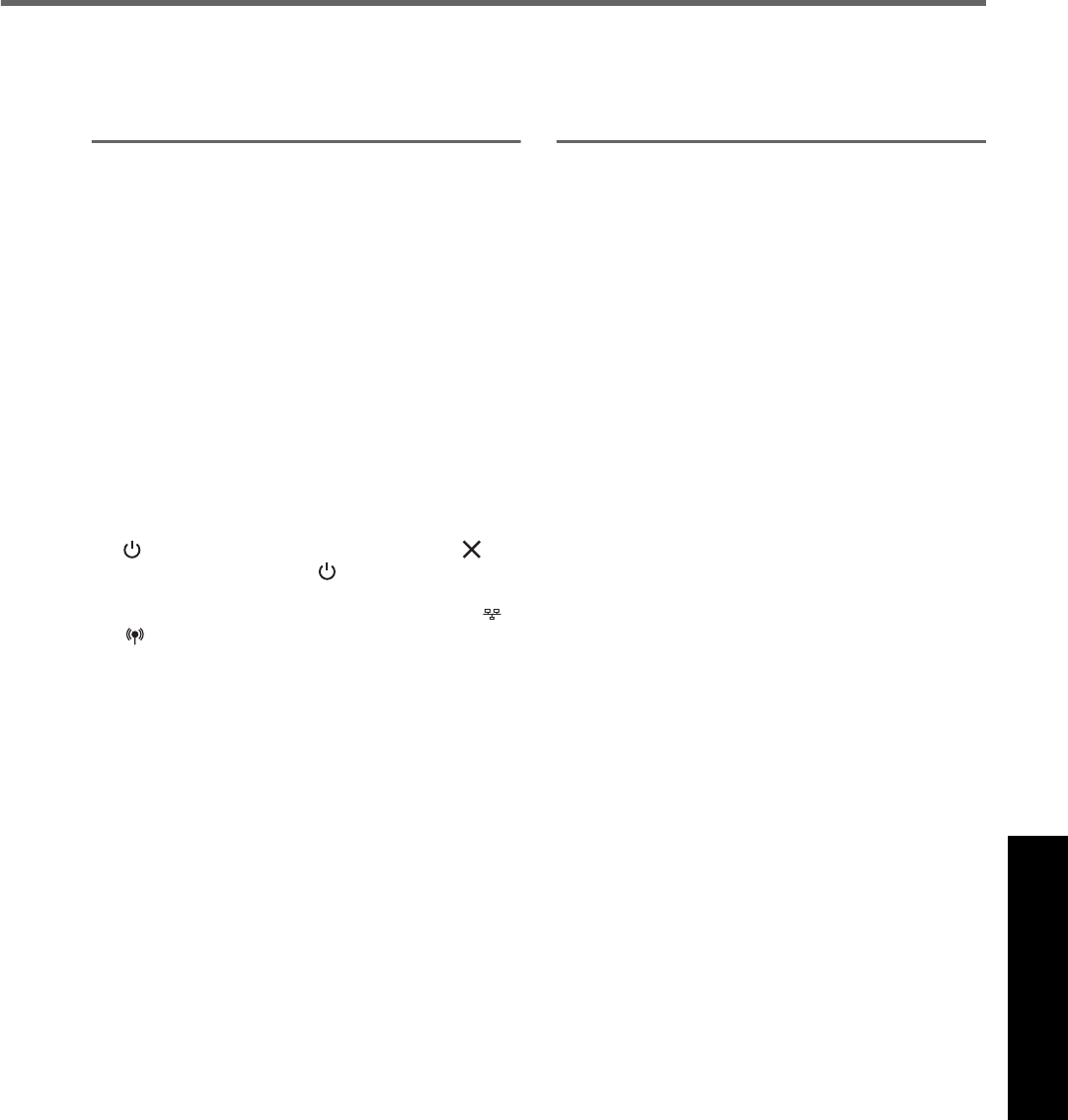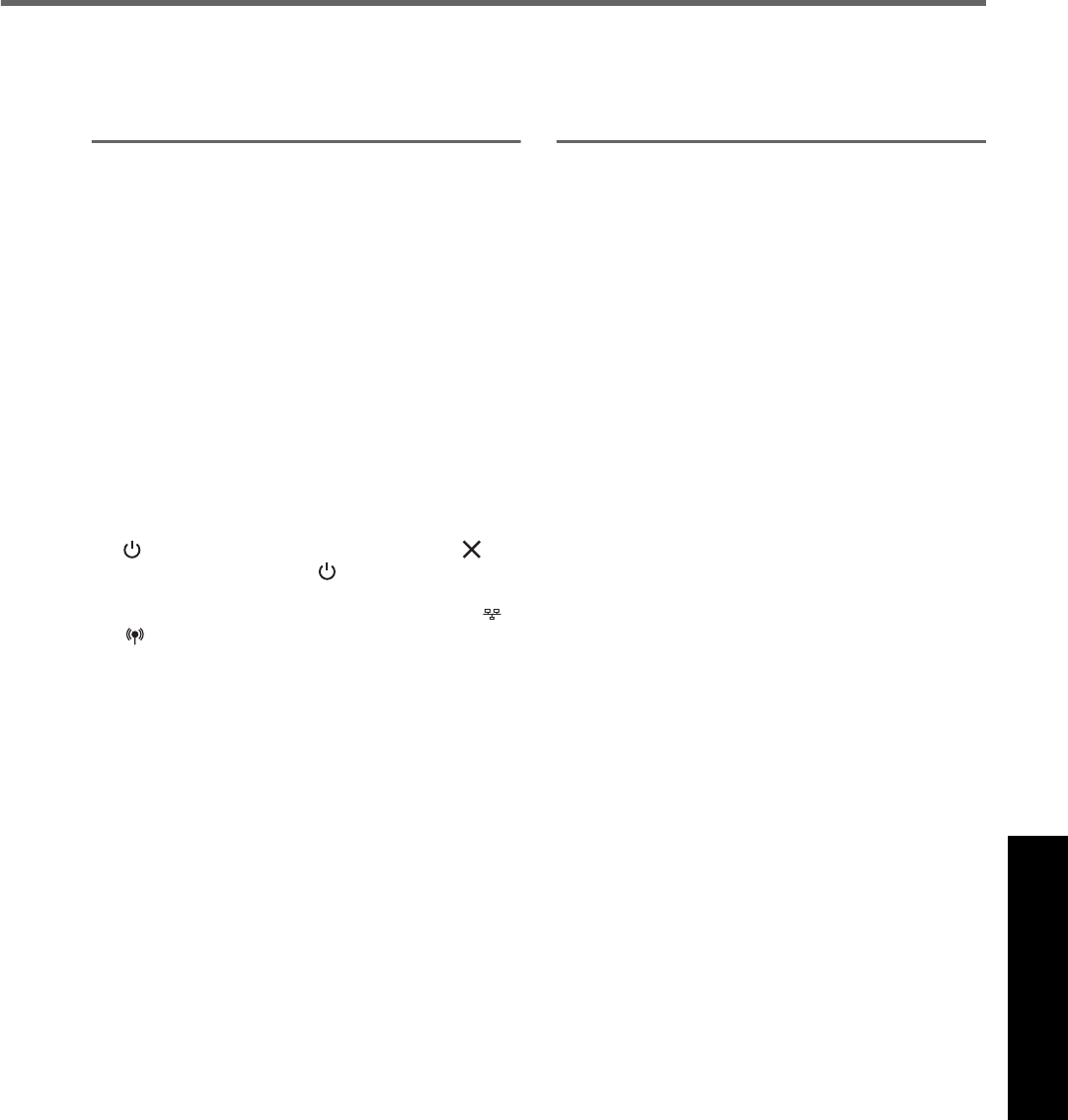
Español
49
cuadro de diálogo y asegúrese de que coincida
con la de la página de configuración. Si las
direcciones IP son diferentes, cambie la del
cuadro de diálogo para que coincida con la
que aparece en la página de configuración.
6) Haga clic dos veces en Aceptar para guardar
la configuración y cerrar los cuadros de
dialogo.
Problemas durante la conexión a una red
por cable
• Si la luz de enlace del conector de red no se
enciende, asegúrese de que se cumplan todas las
condiciones de “Solución de problemas de red
general” que se mencionaron antes.
• Si bien no es recomendable que asigne a la
impresora una dirección IP estática, esto podría
solucionar algunos problemas de instalación
(como un conflicto con un firewall personal).
Para obtener más información, consulte la guía del
usuario en pantalla.
Solución de problemas y herramientas de configuración
Las siguientes herramientas están disponibles para la solución de problemas o la configuración de la impresora.
Para obtener más información acerca de estas herramientas, consulte la guía del usuario en pantalla en el Starter CD.
Página de configuración
Use la página de configuración para ver los ajustes
actuales de la impresora, ayudar a solucionar los
problemas y verificar la instalación de accesorios
opcionales, tal como la unidad de impresión a doble
cara. La página de configuración también contiene un
registro de los eventos recientes. Si la impresora está
conectada a una red, se imprime una página de
configuración de red adicional, la cual muestra los
parámetros de red de la impresora.
Si necesita llamar a HP, imprima esta página antes de
hacer la llamada.
Para imprimir una página de
configuración
• HP Officejet Pro K550: Mantenga presionado
(botón de encendido), presione una vez
(botón Cancelar) y suelte (botón de encendido).
HP Officejet Pro K550dtn/K550dtwn: Presione /
(botón Página de configuración).
Servidor Web incorporado
Cuando la impresora está conectada a una red,
puede utilizar el servidor Web incorporado de la
impresora para ver la información de estado, cambiar
la configuración y manejar la impresora desde su
equipo.
Para abrir el servidor Web incorporado
En un explorador Web compatible de su equipo,
escriba la dirección IP que se asignó a la impresora.
Por ejemplo, si la dirección IP es 123.123.123.123,
escriba la siguiente dirección en el explorador Web:
http://123.123.123.123
La dirección IP para la impresora aparece en la página
de configuración.
Después de abrir el servidor Web incorporado,
puede agregarlo a los favoritos para poder regresar
a él rápidamente en el futuro.